Az Outlook beállítása és használata
A Microsoft 365-alkalmazások telepítése után konfigurálhatja az Outlookot az e-mailek, a naptár és a névjegyek használatának megkezdésére.
-
Outlook megnyitása.
-
Adja meg a Microsoft 365-ös e-mail-címét, majd válassza a Csatlakozás lehetőséget.
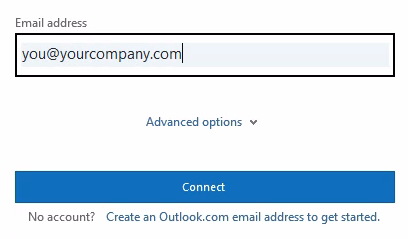
-
Adja meg a használni kívánt további e-mail-címeket, majd válassza a Tovább gombot.
-
Ha a rendszer kéri, adjon meg egy jelszót, majd válassza a Bejelentkezés lehetőséget.
-
Miután felvette az összes fiókját, válassza ki, hogy be szeretné-e állítani az Outlook Mobile-t, vagy várjon későbbre.
-
Válassza a Kész lehetőséget. Az Outlook e-mailjeinek és egyéb adatainak letöltése több percig is eltarthat.
Most már megtekintheti a hozzáadott fiókok e-mail-címét. Naptárát, névjegyeit és feladatait is megtekintheti.
További lépések
A régi e-mailek, naptárak és névjegyek Microsoft 365-be való áttelepítésének lépéseita Régi e-mailek, naptárak és névjegyek áthelyezése a Microsoft 365-be című témakörben találja .








